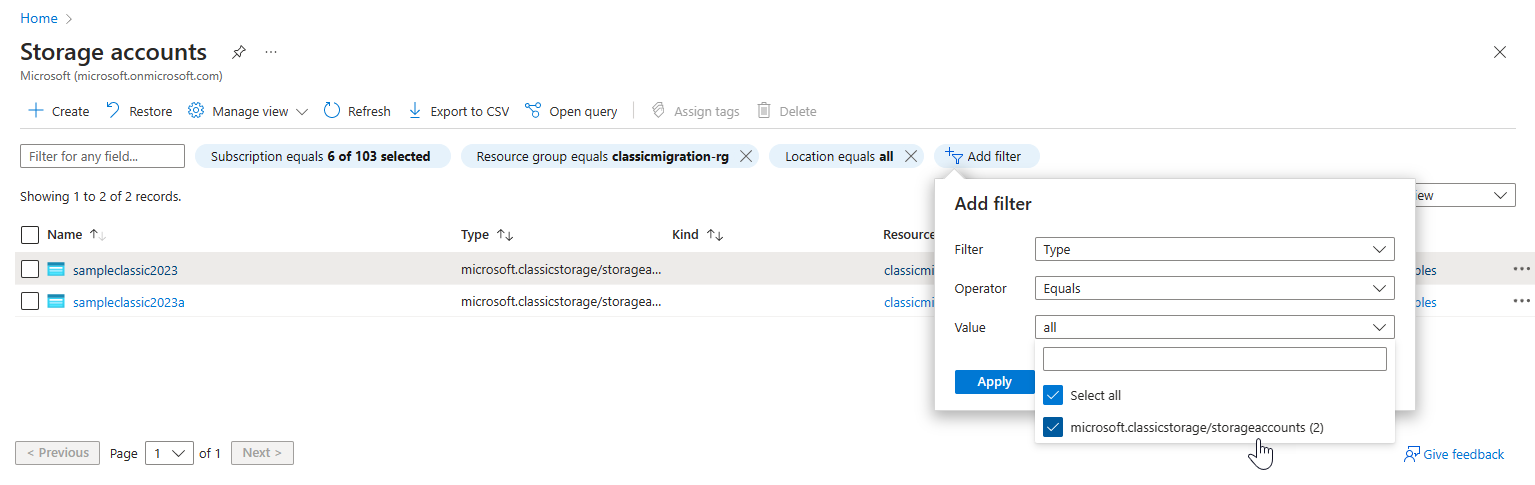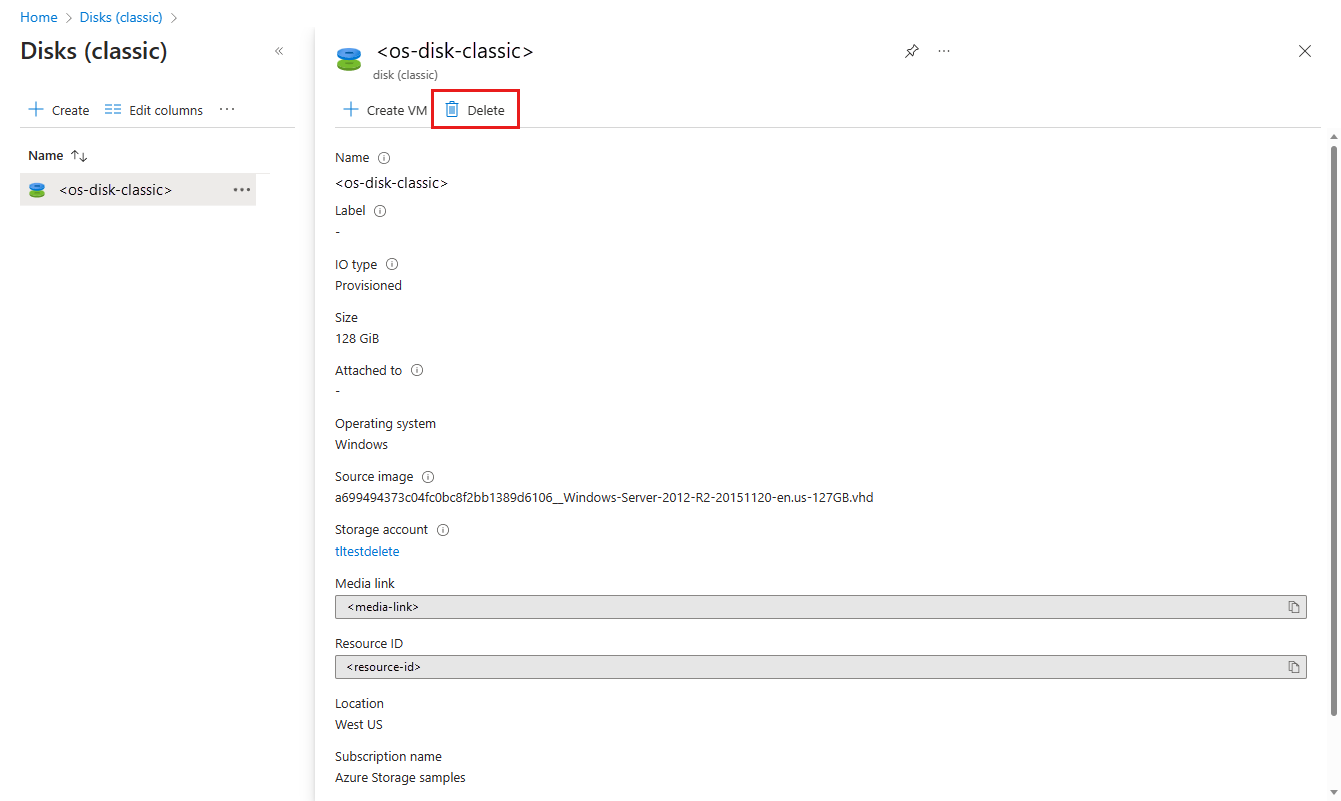Azure 将于 2024 年 8 月 31 日停用经典存储帐户。 若要保留任何经典存储帐户中的数据,必须在该日期前将这些帐户迁移到 Azure 资源管理器部署模型。 迁移帐户后,Azure 资源管理器部署模型的所有优势都将适用于该帐户。 有关部署模型的详细信息,请参阅资源管理器和经典部署。
本文介绍如何将经典存储帐户迁移到 Azure 资源管理器部署模型。 有关详细信息,请参阅在 2024 年 8 月 31 日前将经典存储帐户迁移到 Azure 资源管理器。
迁移过程概述
在开始迁移之前,请阅读了解存储帐户从经典部署模型向 Azure 资源管理器的迁移,了解迁移过程的概述。
若要迁移经典存储帐户,你应该:
识别订阅中的经典存储帐户
通过 Azure 门户列出订阅中的经典存储帐户:
在经典帐户中查找和删除磁盘项目
经典存储帐户可能包含经典(非托管)磁盘、虚拟机映像和操作系统 (OS) 映像。 若要迁移帐户,需要先删除这些项目。
重要
如果不先删除经典磁盘项目,迁移可能会失败。
若要了解如何将非托管磁盘迁移到托管磁盘,请参阅将非托管磁盘迁移到托管磁盘。
若要从 Azure 门户中删除磁盘项目,请执行以下步骤:
导航到 Azure 门户。
在顶部的“搜索”栏中,搜索“磁盘(经典)”、“OS 映像(经典)”或“VM 映像(经典)”以显示经典磁盘项目。
找到要删除的经典磁盘项目,然后选择它以查看其属性。
选择“删除”按钮以删除磁盘项目。
有关删除磁盘工件时可能发生的错误以及如何解决这些错误的详细信息,请参阅排查在删除 Azure 经典存储帐户、容器或 VHD 时出现的错误。
迁移经典存储帐户
迁移经典存储帐户的过程包括四个步骤:
验证。 在“验证”阶段,Azure 会检查存储帐户,以确保可以进行迁移。
准备。 在“准备”阶段,Azure 会创建新的常规用途 v1 存储帐户,并在出现任何问题时发出警报。 新帐户是在与经典帐户位于同一区域的新资源组中创建的。
此时,你的经典存储帐户仍然存在。 如果报告了任何问题,则可以更正这些问题或中止该过程。
手动检查。 最好手动检查新的存储帐户,以确保输出符合你的预期。
提交或中止。 确认迁移已成功后,您可以提交迁移。 提交迁移会永久删除经典存储帐户。
如果迁移存在任何问题,则此时可以中止迁移。 如果选择中止,则会删除新的资源组和新存储帐户。 你的经典帐户仍然可用。 可以解决任何问题并再次尝试迁移。
有关迁移过程的详细信息,请参阅了解存储帐户从经典部署模型向 Azure 资源管理器的迁移
注意
处于“准备”迁移状态超过 30 天的帐户,其迁移可能会由系统代表你提交。 如果需要 30 天以上的时间来验证向 Azure 资源管理器的迁移,则可以中止当前迁移,并在准备就绪时重新启动迁移。
重要
将经典资源迁移到订阅中的 Azure 资源管理器后,请确保所有经典管理员角色分配都转换为 Azure RBAC 中的“所有者”角色。 如果没有指定所有者,您的订阅可能会成为孤立无援的状态。 有关详细指导,请参阅 Azure 经典订阅管理员。
可以使用 Azure 门户或 PowerShell 将经典存储帐户迁移到 Azure 资源管理器部署模型。
若要使用 Azure 门户将经典存储帐户迁移到 Azure 资源管理器部署模型,请执行以下操作:
导航到 Azure 门户中的你的经典存储帐户。
在“设置”部分中选择“迁移到 ARM”。
选择“验证”以确定迁移的可行性。
成功验证后,选择“准备”按钮来模拟迁移。
如果“准备”步骤成功完成,则会看到指向新资源组的链接。 选择该链接以导航到新资源组。 迁移的存储帐户显示在新资源组“概述”页的“资源”选项卡下。
此时,可以将经典存储帐户中的配置和数据与新迁移的存储帐户进行比较。 你将在门户中的存储帐户列表中看到这两者。 经典帐户和迁移的帐户具有相同的名称。
如果对迁移结果不满意,请选择“中止”以删除新的存储帐户和资源组。 然后,可以解决问题并重试。
准备好提交后,键入“是”进行确认,然后选择“提交”以完成迁移。
重要
验证完成后,可能经过几分钟的延迟才会启用“准备”按钮。
更新应用程序以使用 Azure 资源管理器 API
将经典存储帐户迁移到 Azure 资源管理器后,必须更新应用程序和脚本才能使用 Azure 资源管理器 API。 Azure 存储资源提供程序是 Azure 资源管理器在 Azure 存储中的实现。
为方便调用 Azure 存储资源提供程序 API,Azure 存储提供了 SDK:
还可以使用最新版本的 Azure PowerShell 和 Azure CLI 来管理迁移的存储帐户:
若要详细了解 Azure 资源管理器中的资源提供程序,请参阅资源提供程序和资源类型。